在现代社会中,无线网络已成为人们日常生活中必不可少的一部分。无论是在家中、办公室还是公共场所,连接到无线WiFi网络都能带来便利和高效。本文将详细介绍如何使用笔记本电脑连接无线WiFi,并提供简单易懂的教程和步骤指南。
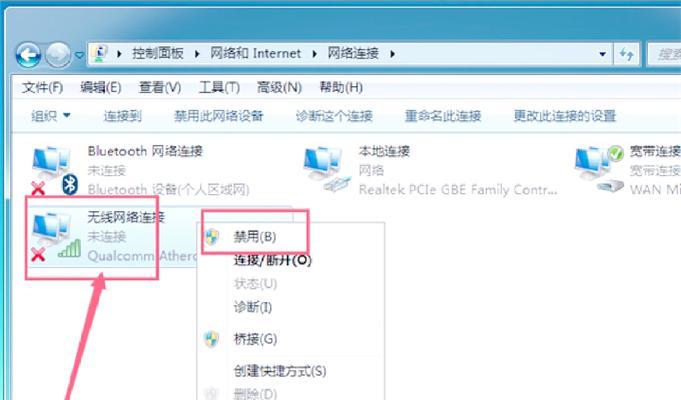
1.检查无线网卡:确保你的笔记本电脑配备了无线网卡设备,它是连接无线WiFi的基础。大多数现代笔记本电脑都已内置无线网卡。
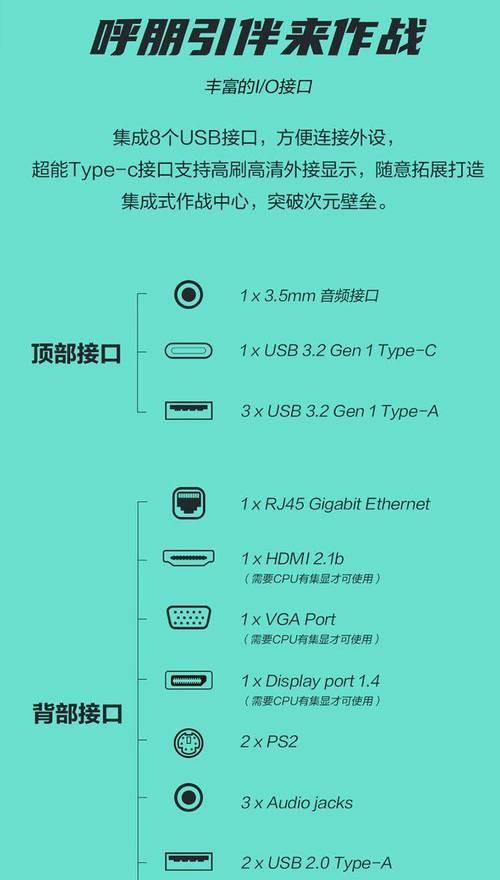
2.打开WiFi功能:在笔记本电脑上找到无线网络图标,并点击打开WiFi功能。通常,该图标位于任务栏的右下角,并且看起来像一根发射信号的天线。
3.扫描可用网络:打开WiFi功能后,电脑会自动扫描附近的可用WiFi网络。等待片刻,直到你看到一个列表显示出附近的WiFi网络。
4.选择要连接的网络:从扫描到的网络列表中,找到你要连接的WiFi网络名称,并点击选择它。确保选择正确的网络名称,以免连接到错误的网络。

5.输入密码:如果你所连接的WiFi网络需要密码进行身份验证,则会弹出密码输入框。输入正确的密码后,点击确认或连接按钮。
6.等待连接:笔记本电脑会尝试连接所选择的WiFi网络,这可能需要几秒钟或更长的时间。请耐心等待,直到连接成功。
7.验证连接:一旦笔记本电脑成功连接到WiFi网络,你将看到一个提示或图标显示连接成功。此时,你已经可以通过网络浏览器等应用程序访问互联网了。
8.检查连接质量:连接成功后,你可以通过查看任务栏上的WiFi图标,了解当前的连接质量。信号强度越强,说明连接质量越好。
9.忘记网络:如果你以后不再需要连接某个WiFi网络,可以将其从记忆中删除。在WiFi设置中找到所需网络,并选择“忘记”选项即可。
10.自动连接:为了方便以后的使用,你可以设置笔记本电脑自动连接已知的无线WiFi网络。在WiFi设置中找到“自动连接”选项,并启用它。
11.遇到问题怎么办:如果在连接无线WiFi时遇到问题,例如密码错误或无法连接,你可以尝试重新启动笔记本电脑或联系网络管理员以获取帮助。
12.其他注意事项:在连接无线WiFi时,注意选择安全性较高的网络,并避免连接未知或不受信任的网络,以保护个人信息的安全。
13.多设备连接:现代路由器通常支持多个设备同时连接。如果你有其他设备需要连接无线WiFi,可以重复以上步骤进行连接。
14.网络速度优化:为了获得更好的上网体验,可以尝试调整路由器位置、信道设置或使用信号增强器等方法优化无线网络速度。
15.通过本文的教程和步骤指南,你应该能够轻松地将笔记本电脑连接到无线WiFi网络。记住检查网卡、打开WiFi功能、选择正确的网络、输入密码、等待连接和验证连接后即可开始享受无线网络带来的便利和效率。


